
A Windows 10 alkotóinak frissítése hozzáadott egy új élő játék-streaming funkciót. Bármely további szoftver nélkül valós időben közvetítheti játékát barátainak.
Ez a szolgáltatás a Microsoftét használja Keverő eredetileg Beam névre keresztelt szolgáltatás az Ön Xbox gamertag . Sajnos a Twitchbe nem folyhat ehhez még harmadik féltől származó szoftverre lesz szükség .
Először: Konfigurálja a játék műsorszórási beállításait
ÖSSZEFÜGGŐ: Hogyan lehet streamelni egy PC-játékot a Twitchen az OBS segítségével
Az élő közvetítés megkezdése előtt konfigurálhatja játékátadás beállításait a Windows Beállítások> Játék> Műsorszórás menüpontjának megadásával.
Az alapértelmezett beállításoknak megfelelően kell működniük, de a mikrofon és a webkamera alapértelmezés szerint le van tiltva, és nem kerülnek be az adatfolyamba. A következő lehetőségek a következők:
- Hangfelvétel, amikor sugározok : A játék hangját csak akkor sugározzák, ha engedélyezi ezt az opciót. Ha kikapcsolja ezt a lehetőséget, akkor csak egy néma videót sugároz.
- Hangminőség : Válasszon különböző hangminőségi szinteket az adatfolyamához, ha hangfelvételt készít. Javasoljuk az alapértelmezett 128 kbps opció használatát, mivel ez jó kompromisszumot biztosít a minőség és a sávszélesség követelményei között.
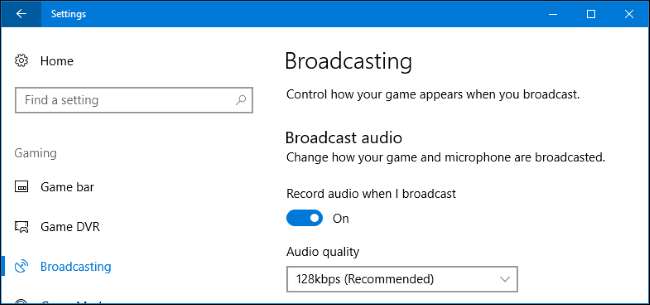
- Kapcsolja be a mikrofont, amikor sugározok : Engedélyezze ezt az opciót, ha a Windows hozzáadja a mikrofonból érkező hangot a falhoz. Beszélhet, és nézői meghallják az ön hangját.
- Használja az automatikus visszhang visszavonást : Ha engedélyezi ezt az opciót, a Windows automatikusan megpróbálja visszavonni a mikrofon visszhangjait.
- Mikrofon hangereje és Rendszer hangereje : Állítsa be ezeket a csúszkákat a mikrofon és a játék hangerejének szabályozásához.

- Csak a játék audio-adása : Ez alapértelmezés szerint be van kapcsolva, és azt eredményezi, hogy a Windows csak a lejátszott játékból sugároz hangot, valamint a mikrofonból származó hangot is, ha engedélyezve van. Tiltsa le ezt, és a Windows az összes hangot lejátszja a számítógépén.
- Adás nyelve : Ezzel az opcióval megadhatja azt a nyelvet, amelyen közvetíteni fog, hogy a nézők megtalálják a saját nyelvén lévő streameket.
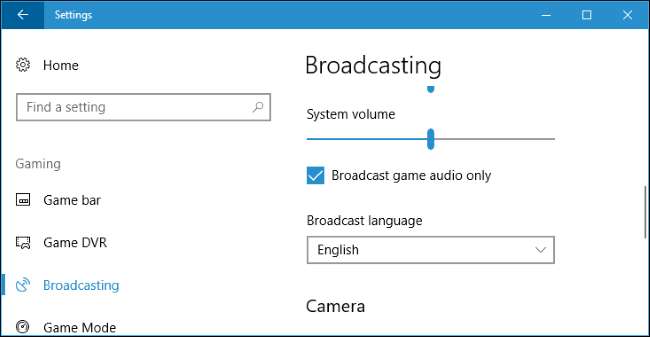
- Használjon kamerát, amikor sugározok : Engedélyezze ezt az opciót, ha a Windows hozzáadja a webkamerás videó miniatűrjét az adatfolyamhoz, így nézői láthatják Önt.
- Kamera : Válassza ki a használni kívánt webkamerát.
- Rögzítse az egérmutatót az adásokban : Válassza ki, hogy az egér kurzor látható legyen-e a patakban.
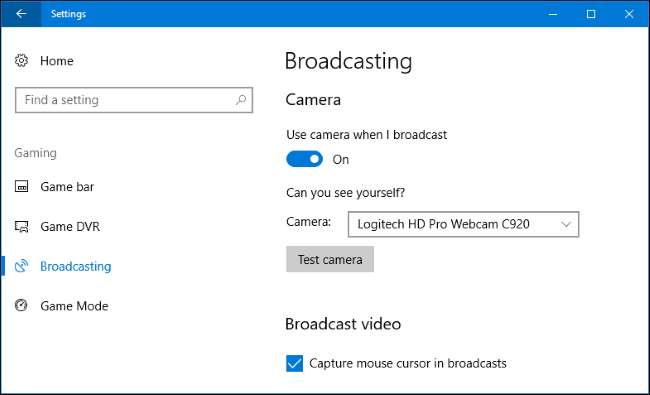
Indítsa el a műsorszórást
ÖSSZEFÜGGŐ: Hogyan rögzítsük a PC-s játékmenetet a Windows 10 Game DVR-jével és a Game Bar-szal
A közvetítés megkezdéséhez indítsa el a játszani kívánt játékot, majd nyomja meg a Windows + G gombot a játék megnyitásához a Game Bar . Kattintson a „Broadcast” gombra a játéksávon. A funkció azonnali aktiválásához nyomja meg a Windows + Alt + B billentyűkombinációt is.
Ezeket a gyorsbillentyűket a Beállítások> Játék> Játéksáv panelen lehet testreszabni.
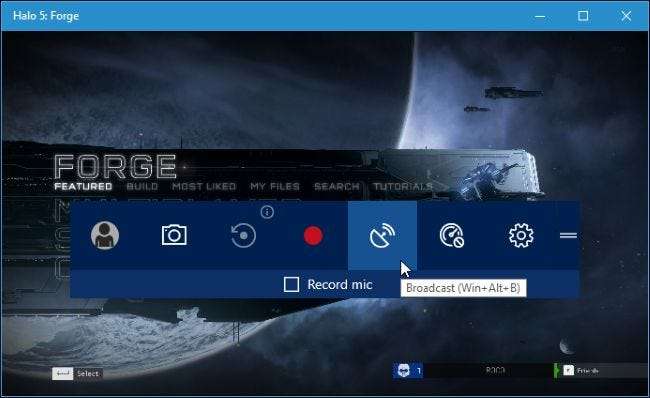
Megjelenik az Adás beállítása párbeszédpanel. Megjelenik az Xbox Live gamertag és a Mixer csatornád. Itt is kiválaszthatja, hogy a mikrofonból származó hangot és a webkameráról származó videót is be kívánja-e venni. Csatornád címének megtekintéséhez, ahol mások figyelhetnek téged, kattints a „Saját csatornád” linkre. Ez megnyitja csatornád weboldalát, amelyet megoszthatsz bárkivel, akivel csak akarsz.
A közvetítés megkezdéséhez kattintson a „Közvetítés indítása” gombra.
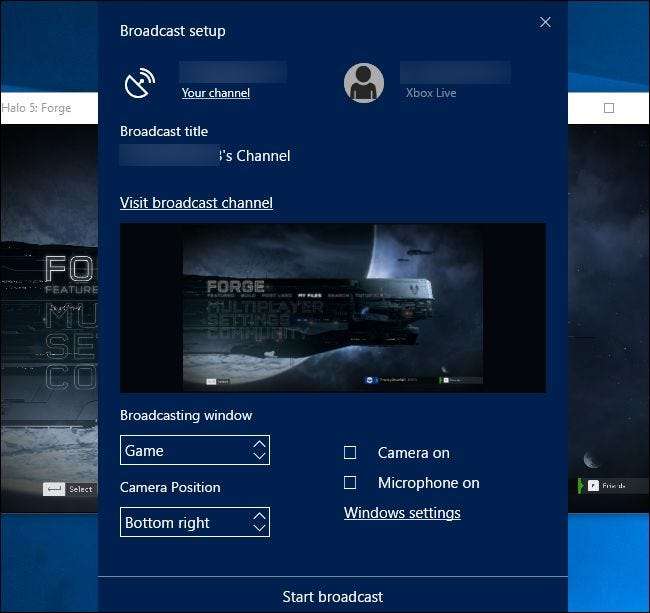
Közvetítés közben egy állapotablak jelenik meg a játék felett.
Balról jobbra az állapotjelzők megerősítik, hogy élőben készít felvételt, megmutatják a pillanatnyi nézők számát, és megszámolják, mennyi ideig közvetítettél. A gombok lehetővé teszik a közvetítés szüneteltetését és folytatását, a műsorszolgáltatás leállítását, a mikrofon be- és kikapcsolását, valamint a webkamera be- vagy kikapcsolását. Az utolsó két gomb lehetővé teszi a csatornádhoz tartozó csevegési üzenetek megtekintését, és az állapotablak áthúzását egy másik helyre a képernyőn.
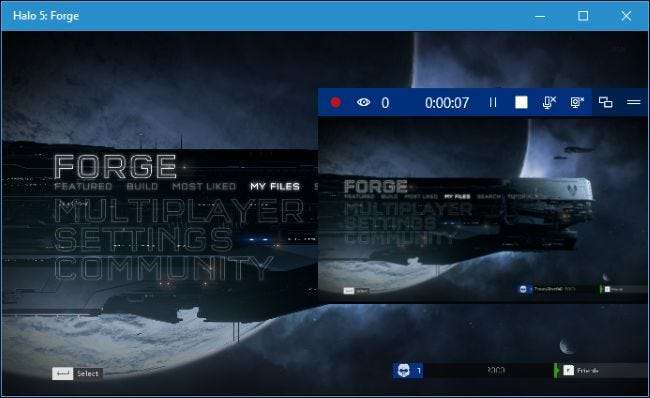
Oszd meg adásodat
Megtekintheti Mixer csatornája webcímét, ha a Műsorszórás beállítása párbeszédpanelen a „Saját csatornája” linkre kattint. Csatornád neve megegyezik az Xbox gamertag nevével. Tehát, ha rákattint a linkre, akkor egy ilyen címmel rendelkező oldalra kerül:
https://mixer.com/
your_xbox_gamertag
.
Adja meg ezt a címet barátainak vagy bárkinek, akivel meg szeretné osztani a játékmenetét. Bárki, aki ellátogat az oldalra, élőben nézheti az adatfolyamot, és cseveghet más nézőkkel.
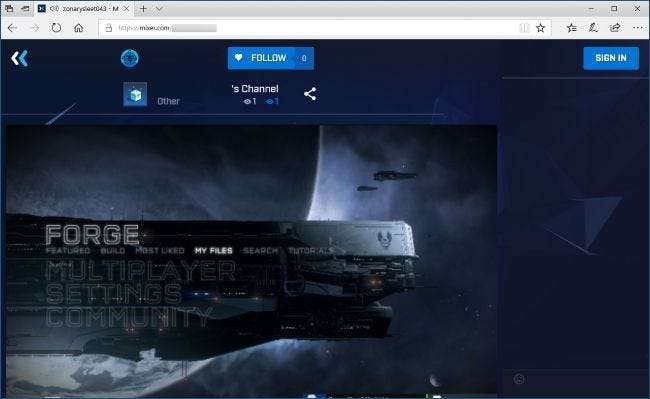
A Microsoft Mixerje még nem annyira teljes funkcionalitású, mint egy harmadik fél által kínált opció, mint a Twitch. Míg a Microsoft egyértelműen azt akarja, hogy a Mixer legyen a cél, a legtöbb ember a Twitchen vagy a YouTube Live-on keresi a néznivalókat. De a Mixer jól működik, és közvetlenül a Windows 10-be van építve, így a kezdő streamelőknek valóban kényelmes a műsorszórás megkezdése.
A Mixeren történő közvetítés támogatása az Xbox One-ba is beépül. Játék közben nyomja meg a vezérlő Xbox gombját, és a kezdéshez válassza a Broadcast and Capture> Broadcast> Broadcast indítását.







